Comment synchroniser votre planning avec Google Agenda ? - Version Standard
Pour informer vos employés en temps réel de leurs rendez-vous, des interventions à réaliser, des dates de congés ou de tout autre événenement, rien de plus simple via le partage du planning avec Google Agenda.
Lors de la création ou mise à jour d'un événement sur le planning, il sera automatiquement partagé et synchronisé dans Google Agenda.
Voici les étapes à suivre pour que chaque utilisateur disposant d'un compte Gmail puisse récupérer automatiquement les données issues de PlanningPME Web Access dans son Google Agenda.
Paramétrage de l'agenda Google dans PlanningPME Web Access
Synchronisation du planning des RDV, événements et absences des employés
Paramétrage et autorisation dans Google Agenda
Créer un nouvel agenda
Pour commencer, connectez-vous à votre compte Gmail (dans cet exemple planning.barbara.dupuis@gmail.com) et créez un nouvel agenda depuis votre compte Google Agenda que vous appelerez par exemple "PPMEWA - Barbara".

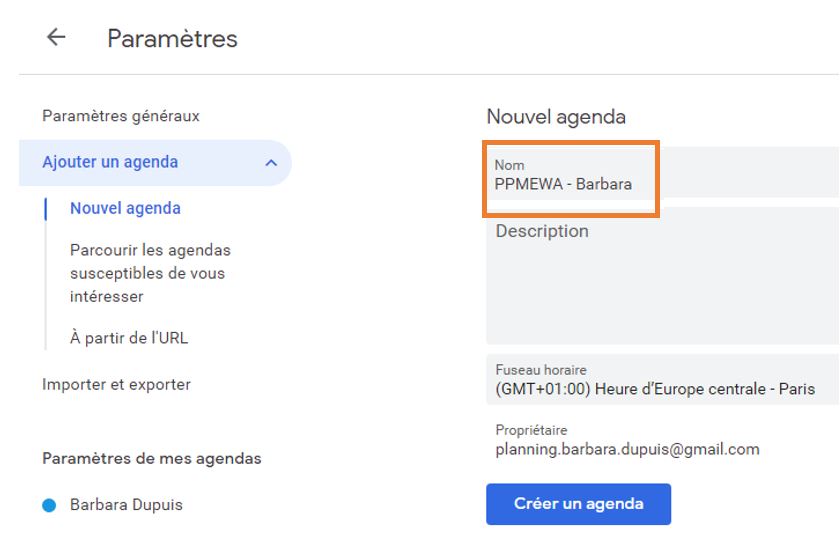
Partager l'agenda avec des personnes en particulier
Pour pouvoir importer des événements dans Google Agenda en provenance de PlanningPME Web Access, vous devez partager votre agenda en suivant les étapes ci-dessous.
- 1 - Sélectionner le nouvel agenda "PPMEWA - Barbara"
- 2 - Cliquer sur "Partager avec des personnes en particulier"
- 3 - Demander l'e-mail à renseigner via ce formulaire.
Cliquer sur "Ajouter des contacts" et saisir l'adresse e-mail que notre équipe Target Skills vous aura fournie.

Paramétrage de l'agenda Google dans PlanningPME Web Access
Paramétrage de chaque ressource
Dans PlanningPME Web Access, ouvrez la fiche de la ressource dont vous souhaitez partager le planning puis allez dans l'onglet "Google Calendar".

Champ "CalendarID"
Le CalendarID se trouve dans Google Agenda. Dans l'agenda "PPMEWA - Barbara" de votre compte Google, allez dans la section "Intégrer l'agenda".
Copiez l'ID de l'agenda pour le coller dans le champ "CalendarID" de PlanningPME Web Access.

Champ "Mise à jour de… à..."
Pour activer la synchronisation, sélectionnez la période que vous souhaitez synchroniser en saisissant une date de début et une date de fin et cliquez sur "Synchroniser maintenant". Les événements saisis dans cette période de temps dans PlanningPME Web Access sont envoyés vers Google Agenda.

Synchronisation du planning des RDV, événements et absences des employés
Quels rendez-vous et événements sont synchronisés ?
Une fois la configuration effectuée comme indiqué ci-dessus, dès qu'un événement est ajouté, mis à jour ou supprimé dans PlanningPME Web Access, il est automatiquement exporté vers l'agenda Google de la personne concernée. La synchronisation des données se fait en temps réel et ce, quelle que soit la période initialement choisie.
Synchronisation unidirectionnelle
La synchronisation se fait uniquement dans un sens : de PlanningPME Web Access vers Google Agenda. Si vous modifiez un événement depuis votre agenda Google, il ne sera pas modifié dans PlanningPME Web Access.
Sélection des champs synchronisés
Vous pouvez paramétrer les champs que vous souhaitez envoyer dans l'événement depuis le menu Outils -> Description -> Google Agenda


